Tabla de Contenido
![]() Sobre el autor
Sobre el autor
![]() Artículos Relacionados
Artículos Relacionados
-
-
-
-
Netflix es el servicio de streaming de vídeo por suscripción más popular del mundo, que ofrece miles de películas, anime, programas de TV y documentales. A veces, mientras miras, quieres compartir con tus amigos un bonito paisaje, un pie de foto o una escena que te conmueve.
En todos estos casos, la mejor opción es hacer una captura de pantalla. Pero debido a problemas de piratería, cuando intentas hacer una captura de pantalla, la aplicación muestra una pantalla negra. En este artículo, aprenderás cómo hacer una captura de pantalla de Netflix en todos los dispositivos operativos (PC, Android, MacBook, iPhone, etc.) sin ningún problema.
¿Puedes hacer una captura de pantalla de Netflix?
Netflix oficialmente no permite hacer capturas de pantalla de su contenido ni grabar la pantalla de Netflix. Si intentas hacer una captura de pantalla, se mostrará una pantalla negra inactiva o un mensaje de "No se pudo capturar la pantalla". La razón es muy sencilla: problemas de derechos de autor.
Sin la política de derechos de autor, los usuarios pueden grabar el contenido de Netflix y crear su propia copia para ganar dinero online. El contenido es propiedad intelectual de Netflix; nadie debe hacer mal uso de él para obtener un beneficio barato. Pero, ¿hay alguna forma de hacer capturas de pantalla de Netflix para actividades recreativas? La respuesta es Sí.
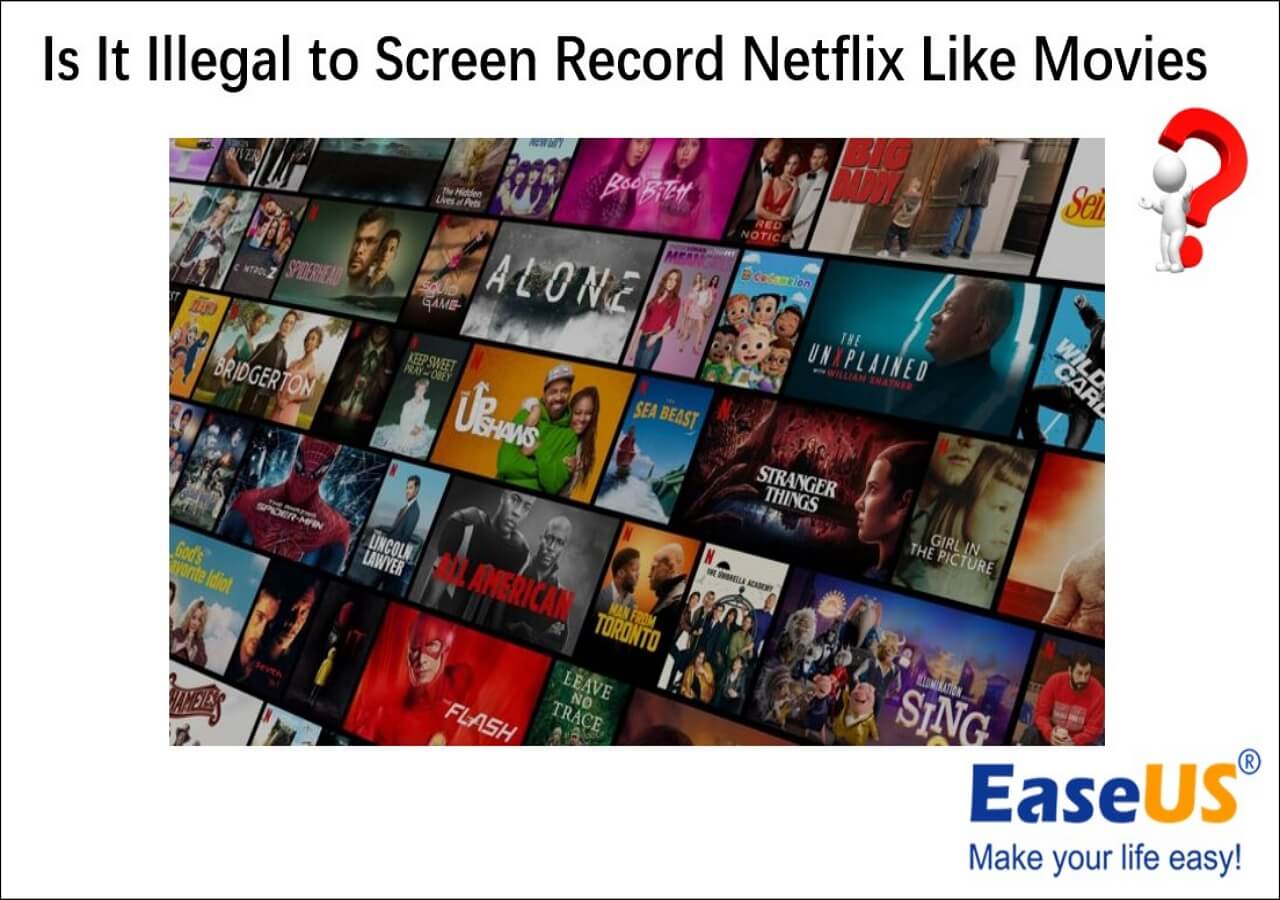
¿Es ilegal grabar Netflix?
Antes de grabar o hacer capturas de pantalla, es muy importante saber si es legal capturar contenido de Netflix. Para más información, pasa a este post. Leer más >>
Cómo hacer una captura de pantalla de Netflix sin pantalla negra
Hay muchas aplicaciones de terceros y programas integrados que pueden hacer capturas de pantalla de Netflix sin pantalla negra. Sin embargo, basándonos en la calidad y la disponibilidad, hemos preseleccionado estos cinco métodos para ti.
| 🛠️Method | 👍Eficacia | 🙉Nivel difícil |
| EaseUS RecExperts | Alta | Muy fácil |
| Desactiva la Aceleración por Hardware | Medio | Moderado |
| Desactivar el Adaptador de Pantalla | Baja | Fácil |
| Instala la extensión Fireshot | Alta | Fácil |
| Utiliza la aplicación Sandbox | Medio | Moderado |
Método 1. Utiliza un software de captura profesional
El primer método para hacer capturas de pantalla del contenido de Netflix es utilizar un software de captura profesional. Pueden capturar cualquier parte de la pantalla con facilidad. Recomendamos utilizar EaseUS RecExperts para ello.
El galardonado grabador de pantalla puede capturar pantallas completas, medias o parciales de Netflix. Las capturas de pantalla se pueden guardar en formato Jpeg o GIF. Puedes utilizar teclas de acceso rápido para realizar capturas de pantalla rápidas. Todas las capturas de pantalla se pueden guardar automáticamente en la lista de grabaciones. Además de capturas de pantalla, este software puede grabar audio y vídeos. Ofrece un reproductor multimedia 4K/8K y un eliminador de ruido potenciado por IA para ofrecer una alta calidad.
Descargar gratis Grabador de pantalla de EaseUS
Descargar gratisGrabador de pantalla de EaseUS
Trustpilot Valoración 4,7

¡No dudes en compartir este post con tus amigos!
Método 2. Desactiva la aceleración por hardware
La función de aceleración de hardware mejora el rendimiento general del ordenador al cargar rápidamente los vídeos y las páginas de inicio. En la mayoría de los sistemas, la función está activada por defecto. Sin embargo, a veces esta función se percata de infracciones de derechos de autor y te impide hacer capturas de pantalla.
Para hacer capturas de pantalla de Netflix, primero tienes que desactivar la aceleración por hardware. Aquí tienes una guía paso a paso para hacerlo.
Paso 1. Localiza el icono de tres puntos situado en la parte superior derecha de la pantalla de Google Chrome. Haz clic con el botón derecho y selecciona Configuración.
Paso 2. Después, ve a la sección del sistema.
Paso 3. Desactiva la opción de Usar aceleración por hardware cuando esté disponible presente en la parte derecha.
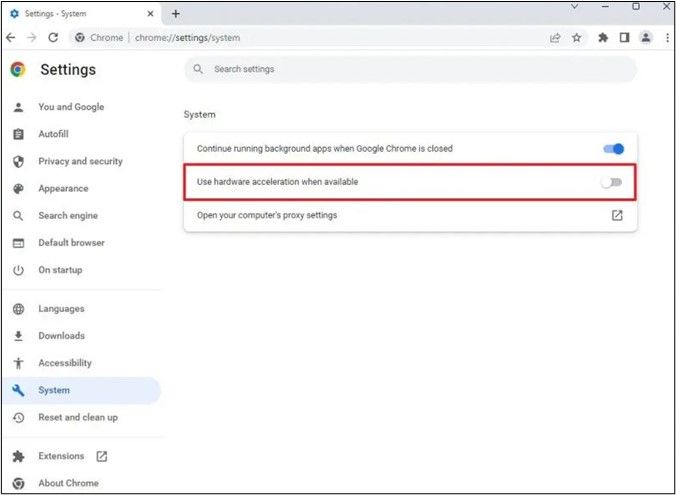
Paso 4. Ahora haz clic en Relanzar para reiniciar tu navegador Chrome.
Paso 5. Ahora abre tu Netflix y haz una captura de pantalla. Si no aparece la pantalla negra, tu trabajo está hecho.
Método 3. Desactivar el Adaptador de Pantalla
Netflix bloquea el contenido tras pedir ayuda a la tarjeta gráfica de tu ordenador. Para algunos vídeos, puedes evitar el problema de la pantalla negra desactivando los adaptadores de pantalla.
Así es como puedes desactivar el adaptador de pantalla de tu sistema
Paso 1. Haz clic en el icono Inicio de la página principal de tu ordenador y selecciona Administrador de dispositivos.
Paso 2. Desde el administrador de dispositivos, abre la lista de adaptadores de pantalla.
Paso 3. Busca tu tarjeta gráfica y haz clic con el botón derecho del ratón sobre ella para ver las opciones disponibles.
Paso 4. Selecciona aquí "Desactivar dispositivo".

Paso 5. Haz clic en "Sí" para confirmar. Haz una captura de pantalla para ver si se ha resuelto el problema.
Nota: Ten siempre en cuenta que no puedes desactivar el adaptador durante mucho tiempo. Una vez que hagas una captura de pantalla, deberás habilitar siempre el adaptador de pantalla. De lo contrario, impedirá que se ejecuten en tu sistema vídeos y juegos muy gráficos.
Método 4. Instala la extensión Fireshot
Esta solución sólo puede funcionar para los usuarios de Google Chrome. FireShot es una extensión de Chrome que puede hacer capturas de pantalla de todas las aplicaciones de streaming, incluido Netflix. Es una aplicación pequeña con una interfaz fácil de usar. Puedes obtener capturas de pantalla ilimitadas de cualquier región seleccionada sin comprar ninguna suscripción premium.
El proceso de instalación de Fireshot es el siguiente.
Paso 1. Ve a la tienda web de Chrome.
Paso 2. Busca "Fireshot". Después de encontrarlo, selecciona la opción "Añadir a Chrome" .

Paso 3. La aplicación se instalará.
Paso 4. Ahora abre Netflix y elige cualquier región para hacer una captura de pantalla. Te proporcionará los resultados deseados con facilidad.
Método 5. Utiliza la aplicación Sandbox
Sandbox es una aplicación que proporciona un entorno aislado a otras aplicaciones. Cualquier aplicación que se ejecute en Sandbox no se ve afectada por otros programas, malware y propiedades del sistema. Como Netflix utiliza gráficos para impedir que hagas capturas de pantalla, puedes ejecutarlo en la aplicación Sandbox. Esto detiene toda influencia externa sobre Netflix, permitiéndote hacer capturas de pantalla.
Paso 1. Descarga e instala la última aplicación Sandbox en tu sistema.
Paso 2. Abre la aplicación y selecciona la opción Sandbox.
Paso 3. Ahora elige Sandbox> Caja por defecto > Ejecutar Sandboxed > Ejecutar Navegador Web.

Paso 4. Se abrirá tu navegador predeterminado en el Sandbox. Confírmalo después de ver el borde amarillo a su alrededor.
Paso 5. Abre Netflix en el navegador y pulsa Windows+ PrtScn para hacer una captura de pantalla. Capturará la pantalla sin demora.
Palabras finales
Netflix es la aplicación de streaming de vídeo líder en el mundo. A la gente le encanta ver programas de TV, vídeos, documentales y todo tipo de contenidos en ella. También les gusta guardar y compartir su contenido para cotillear, hacer memes y otras actividades recreativas. Sin embargo, cuando haces una captura de pantalla, sólo muestra una pantalla negra inactiva.
Este artículo proporciona 5 métodos auténticos para hacer capturas de pantalla de Netflix sin pantalla negra. Se presentan los pasos detallados y las imágenes de cada método. Puedes elegir cualquier método según tus necesidades. Basándonos en nuestra experiencia personal, te recomendamos que utilices EaseUS RecExperts, ya que proporciona los mejores resultados sin contratiempos. Descarga ahora EaseUS RexExperts y que empiece la diversión.
Descargar gratis Grabador de pantalla de EaseUS
Descargar gratisGrabador de pantalla de EaseUS
Trustpilot Valoración 4,7
Preguntas frecuentes sobre cómo hacer una captura de pantalla de Netflix sin pantalla negra
Estas son las preguntas más frecuentes sobre nuestro tema en la web
1. ¿Por qué las capturas de pantalla de Netflix se vuelven negras?
Captura de pantalla de Netflix debido a su política de derechos de autor. Netflix no permite a sus usuarios capturar o grabar su contenido. Por eso, cada vez que intentas hacer una captura de pantalla, ésta se vuelve negra.
2. ¿Cómo evito la pantalla negra de Netflix al grabar?
Hay muchas formas de evitar la pantalla negra de Netflix. Sin embargo, la opción más fácil es utilizar un software de captura de calidad como EaseUS Rex Experts, que puede proporcionar grabaciones ilimitadas de Netflix en calidad 4k/8k.
3. ¿Tiene Netflix grabación antipantalla?
Sí, Netflix no permite la grabación de pantalla. Utiliza DRM, Gestión de Derechos Digitales, como antigrabación de pantalla. Sin embargo, se puede eludir con software de terceros o ajustando las funciones del sistema.
Sobre el autor
Luis es un entusiasta de la tecnología, cuyo objetivo es hacer que la vida tecnológica de los lectores sea fácil y agradable. Le encanta explorar nuevas tecnologías y escribir consejos técnicos.
Artículos Relacionados
-
Mejor Grabador de Pantalla para Windows 10: Selecciones de la Comunidad y Comparación
![Luis]() Luis
2025/10/01
Luis
2025/10/01 -
Los 9 mejores grabadores de pantalla 4K gratuitos
![Luna]() Luna
2025/07/18
Luna
2025/07/18
-
Cómo añadir chat a OBS [Todas las plataformas incluidas]
![Luis]() Luis
2025/11/19
Luis
2025/11/19 -
[Como anfitrión u oyente] Cómo grabar espacios en Twitter
![Luis]() Luis
2025/07/18
Luis
2025/07/18